大白菜U盘怎么装系统教程-大白菜U盘装系统教程
时间:2025-09-30阅读量:作者:大白菜
新手要是想重装win10系统该咋操作呢?其实不用专门跑去维修店,有个大白菜U盘启动盘就能搞定。这个大白菜工具经过多年改进优化,能安装多种系统版本,大部分电脑都能用,启动又快又稳。就算电脑打不开进不了系统了,用大白菜的启动盘也能从外面引导进入安装页面

1、获取并安装大白菜最新版U盘启动盘制作工具。
2、备好一个存储空间至少为8GB且无数据的空白U盘。
3、通过MSDN或其他途径获取Windows 10系统的ISO镜像文件。
二、注意事项
1、安装系统时会清除C盘中的所有内容,建议提前将这些数据转移到其他磁盘分区或云存储空间进行保存。
2、在创建可启动U盘的过程中,原有数据将被完全擦除,因此若U盘中存有重要信息,请务必事先做好备份工作。
3、整个安装流程期间应避免强行关闭计算机或重新启动设备,此类操作可能导致系统文件损坏,进而影响系统的正常启动与运行。
三、借助U盘实现Win10系统重装
1、把预先备好的U盘接入电脑USB端口,随即开启大白菜U盘启动盘制作软件。一般而言,各项设置均已预设为默认值,直接点击“一键制作”按键就行。
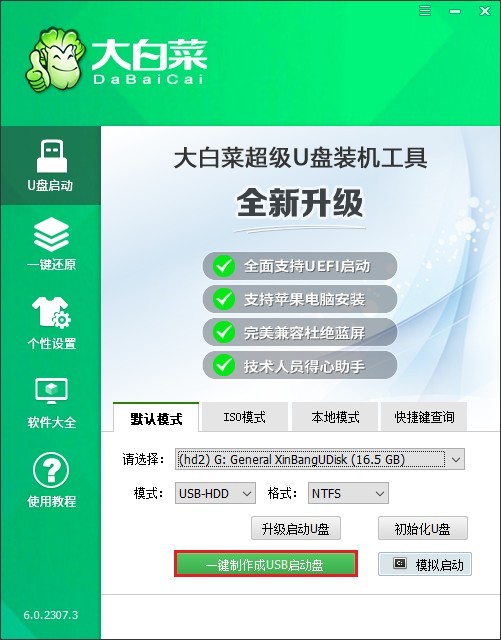
2、打开网页浏览器,前往MSDN官方网站,下载所需的Windows 10系统镜像文件。
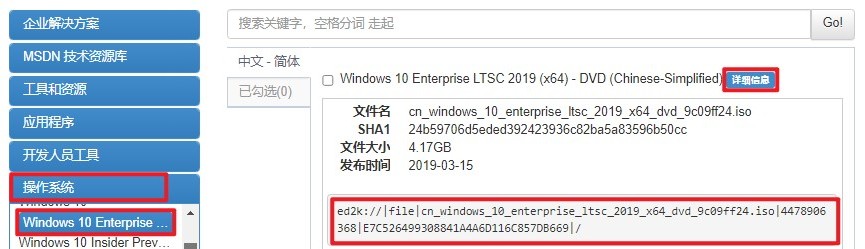
3、待下载完毕后,将获取到的Windows 10 ISO镜像文件拷贝至大白菜U盘之内,为后续安装流程做准备。
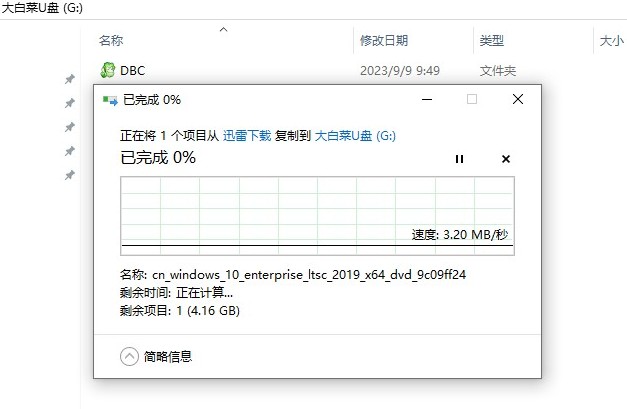
4、依据自身电脑所属的品牌与型号,查询对应的U盘启动快捷键。
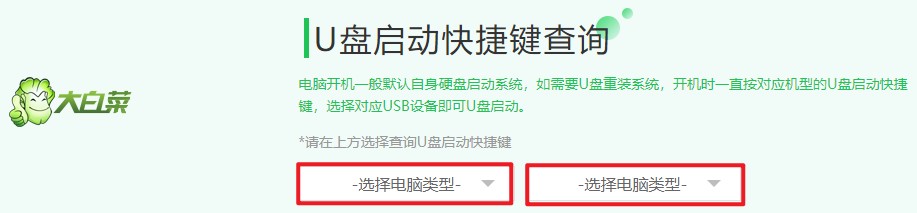
5、重新启动计算机,在开机时,快速按下先前查得的启动快捷键。此时电脑会跳转至启动菜单界面,在此需选中“USB设备”选项并按下回车键确认。
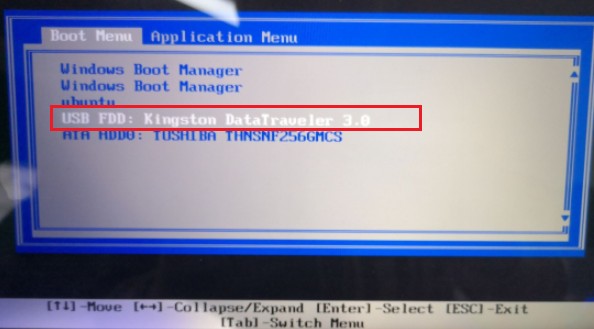
6、成功进入PE系统后,双击装机工具的应用图标。先点击“打开”按钮,找到U盘里的Windows 10 ISO文件,选择它;接着,选择安装位置,通常默认为系统盘C盘。确认无误,点击“执行”开始还原系统盘。
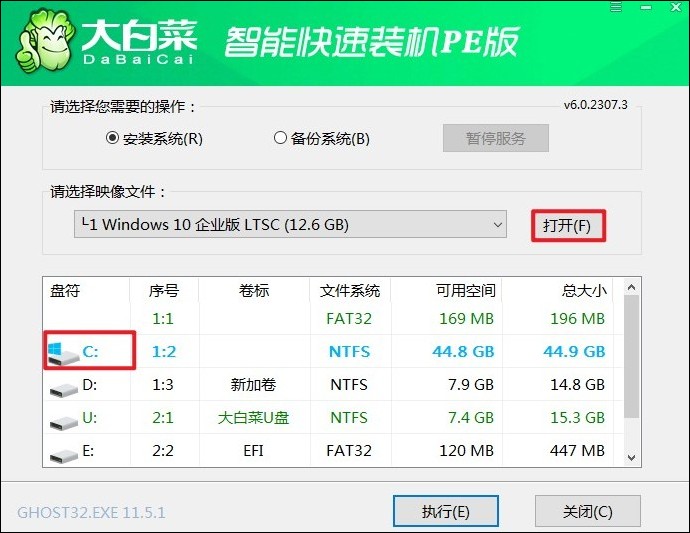
7、在系统进行安装的过程中,需保持耐心等候。当系统弹出安装完成的提示消息时,计算机会自动执行重启操作。而在重启之前,必须及时拔出U盘,防止电脑再次尝试从U盘引导启动。
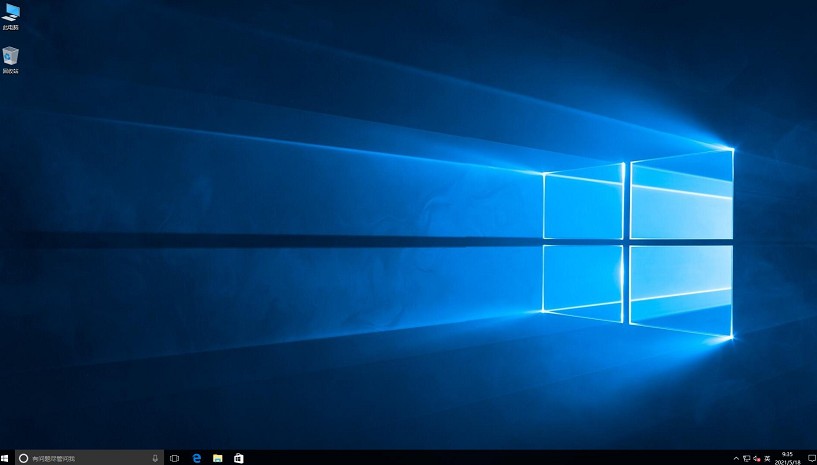
以上是,大白菜U盘装系统教程。大白菜凭借强大的兼容性、快速的启动速度和稳定的性能,大大降低了操作门槛,提升了效率。无论是日常系统维护还是应对突发故障,它都是值得信赖的工具。掌握这一方法,你将能够独立解决电脑系统问题。